
Ovaj softver će održavati i pokretati upravljačke programe, čime će se zaštititi od uobičajenih računalnih pogrešaka i kvara hardvera. Provjerite sve svoje upravljačke programe u 3 jednostavna koraka:
- Preuzmite DriverFix (ovjerena datoteka za preuzimanje).
- Klik Započni skeniranje pronaći sve problematične upravljačke programe.
- Klik Ažuriranje upravljačkih programa kako biste dobili nove verzije i izbjegli kvarove u sustavu.
- DriverFix je preuzeo 0 čitatelji ovog mjeseca.
Volimo pregledavati Internet u najboljim uvjetima, a to uključuje najbolje korištenje naših dostupnih mrežnih veza.
Mi sami ne možemo jednostavno procijeniti koje su najbolje postavke, ali vaše računalo može na temelju parametra koji se naziva metrika
Službeno Microsoftova podrška definira metriku kao:
Metrika je vrijednost koja se dodjeljuje IP ruti za određeno mrežno sučelje koja identificira cijenu koja je povezana s korištenjem te rute. Na primjer, mjerni podatak može se vrednovati u smislu brzine veze, broja skokova ili vremenskog kašnjenja.
Jednostavnije rečeno, to je vrsta vrijednosti koju računalo daje određenoj IP ruti, ovisno o tome koliko je sveukupno učinkovita. Kao takav, željeli biste da se vaše računalo spoji na IP rutu s najboljim dostupnim mjernim podacima.
Međutim, neki korisnici jesu izvještavanje da njihov Windows 10 uopće zanemaruje metriku:
U sustavu Window 10 imam više sučelja. Dodijelio sam metriku rute za IPv4 i IPv6 za svako sučelje. Moja metrika IPv4 koristi se kada gledam tablicu ruta. Za IPv6 moja se metrika zanemaruje, a za odlazne veze odabrano je pogrešno sučelje.
Kako zaustaviti Windows 10 da ignorira metriku sučelja
1. Provjerite postavke Interneta
Daljnja istraživanja o tom pitanju otkrila su da je to čest problem koji se nalazi kada korisnici imaju višestruke veze s Internetom.
To je također slučaj kada vaše računalo mora birati između Ethernet veze i Wi-Fi veze.
To se također odnosi i na više modema s vlastitim internetskim vezama.
Očito, ne bi trebalo biti problema s takvom postavkom, sve dok postoje nemojte koristiti istu IP podmrežu i pristupnik vrijednosti.
2. Onemogućite značajku automatskog mjerenja na računalu
Iz bilo kojeg razloga, vaše računalo možda neće uvijek donijeti najbolje izbore kada su u pitanju mjerni podaci, pa izbor morate donijeti ručno.
Da biste to učinili, slijedite ove korake:
- Pritisnite Windows + R
- Upišite Control.exe
- U Upravljačka ploča, dvostruki klik Mreža i Internet
- Kliknite naStatus.
- Kliknite naPromijenite opcije adaptera
- Desnom tipkom miša kliknite adapter koji želite postaviti kao a prioritet
- Odaberi Internet protokol verzija 4 (TCP / IPv4)
- Klik Svojstva
- Prebacite se na Kartica Općenito
- Klik Napredna
- Idite na IP postavke tab
- Kliknite da biste očistili Automatska metrika potvrdni okvir
- Unesite mjerni podatak koji želite u Metrika sučelja polje
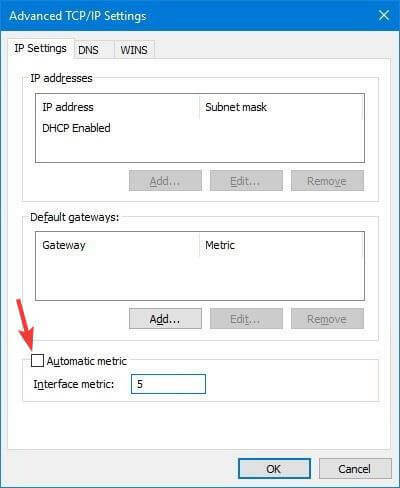
Slijedeći ova dva savjeta, ne biste se više trebali bojati da će vaše računalo zanemariti vezu s boljom vrijednošću.
Imate još bolju ideju kako riješiti ovaj problem? Podijelite ga s nama u odjeljku za komentare u nastavku.
POVEZANI ČLANCI KOJE TREBA PROVJERITI:
- Zadani pristupnik nije dostupan u sustavu Windows 10 [ISPRAVLJENO]
- Wi-Fi nema valjanu IP konfiguraciju [ISPRAVLJENO]
- Što učiniti ako vaša Wi-Fi mreža koristi stariji sigurnosni standard


